La livraison instantanée d'e-mails a des conséquences. Une fois que vous avez envoyé un e-mail, il est parti et hors de vos mains. Nous faisons tous des erreurs, cependant, et Google comprend. Aider, Gmail inclut une fonctionnalité appelé Undo Send qui vous permet d'annuler votre demande d'envoi. Dans le passé, vous deviez l'activer manuellement, mais maintenant il est activé par défaut.
Contenu
- Comment rappeler un e-mail dans Gmail pour le Web
- Comment envoyer un e-mail de test
Voici comment en tirer le meilleur parti.
Vidéos recommandées
Facile
10 minutes
Gmail pour le Web, iOS ou Android
Comment rappeler un e-mail dans Gmail pour le Web
La fonction Annuler l'envoi de Gmail ne fait que retarder l'e-mail - elle ne rappelle pas les messages accidentels envoyés à d'autres. En d'autres termes, si vous définissez la période d'annulation d'envoi sur 30 secondes, Gmail n'envoie le message que 30 secondes après avoir cliqué sur Envoyer. Après cela, vous ne pouvez rien faire d'autre que d'envoyer un e-mail de suivi "whoopsie" ou d'attendre la réponse.
Voici comment personnaliser l'annulation de l'envoi :
Étape 1: Connectez-vous à Gmail sur le Web avec votre compte Google.
Étape 2: Clique le Icône d'engrenage situé dans le coin supérieur droit.

En rapport
- Comment créer des dossiers dans Gmail
- Comment planifier un e-mail dans Outlook
- Comment ajouter des contacts à Gmail
Étape 3: Clique le Voir tous les paramètres lien dans le menu déroulant.
Étape 4: L'option Annuler l'envoi se trouve sous le Onglet Général. Cliquez sur la flèche vers le bas pour sélectionner un délai en secondes de cinq à 30.
Si vous craignez d'envoyer le mauvais e-mail, vous souhaiterez probablement définir la période d'annulation sur au moins 10 secondes, juste pour être sûr. Cinq secondes, ce n'est pas très long pour se rendre compte que vous avez fait une erreur et cliquez sur le annuler bouton.

Étape 5 : Faites défiler vers le bas et cliquez sur le Sauvegarder les modifications bouton.
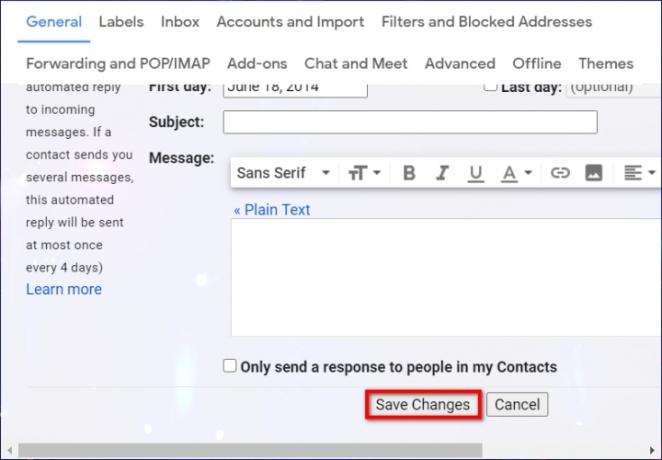

Comment envoyer un e-mail de test
Vous voulez voir cette fonctionnalité en action? Faisons un essai.
Étape 1: Avec le client Web Gmail ouvert, cliquez sur le gros Composer bouton. Vous ne pouvez pas le manquer.
Étape 2: Tapez votre propre adresse e-mail dans le champ Pour champ. Si vous avez un autre compte de messagerie, utilisez-le à la place.
Étape 3: Cliquez sur le bleu Envoyer bouton.
Étape 4: Une fenêtre contextuelle "Message envoyé" apparaît dans le coin inférieur gauche, comme illustré ici. Clique le annuler lien pour rappeler l'e-mail.
Étape 5 : Dans une deuxième fenêtre contextuelle, cliquez sur le bleu D'ACCORD bouton pour confirmer.
Étape 6 : Votre e-mail non envoyé devrait maintenant être sur votre écran en tant que brouillon. Ajustez votre message en conséquence et envoyez-le, ou supprimez-le à la place.
Rappeler un e-mail sur iOS ou Android est facile et ne nécessite aucun réglage de paramètres ou d'options. La période d'annulation d'envoi est un intervalle prédéterminé que vous ne pouvez pas modifier comme vous le feriez sur un PC. Vous disposez d'un temps limité pour sélectionner Annuler une fois que le bouton apparaît sur votre écran. Si vous ne cliquez pas dessus à temps, le message sera envoyé automatiquement.
Désormais, non seulement vous pouvez éviter une erreur coûteuse, mais vous êtes également un pas de plus vers le statut d'utilisateur expérimenté de Gmail.
Recommandations des éditeurs
- Comment rappeler un e-mail dans Outlook
- Voici comment vous pouvez tuer accidentellement le meilleur processeur d'AMD pour les jeux
- Comment publier un court métrage sur YouTube
- Une nouvelle escroquerie par hameçonnage se fait passer pour votre patron en vous envoyant un e-mail
- Comment sauvegarder des e-mails dans Outlook
Améliorez votre style de vieDigital Trends aide les lecteurs à garder un œil sur le monde trépidant de la technologie avec toutes les dernières nouvelles, des critiques de produits amusantes, des éditoriaux perspicaces et des aperçus uniques.




